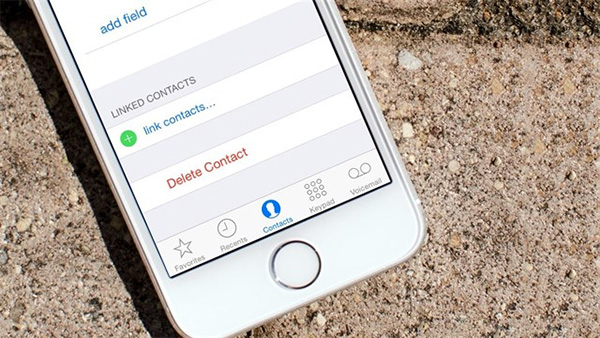Nếu như bạn đang muốn tìm cách xóa nhiều số điện thoại trên iPhone thì bài viết ngày chắc chắn sẽ là giải pháp tốt nhất dành cho bạn.
Contents
Xóa nhiều số điện thoại trên iPhone bằng máy tính
Để có thể xóa nhiều số điện thoại trên iPhone bằng máy tính, mọi người có thể tham khảo:
1. Với người dùng máy tính Windows
Bạn mở mở máy tính lên, truy cập vào website icloud.com, đăng nhập Apple ID.
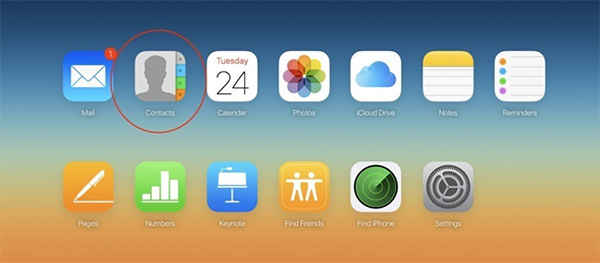
Nhấn tổ hợp phím ctrl và nhấp chuột vào liên hệ mà bạn muốn xóa, sau đó nhấn phím Del trên máy tính để thực hiện việc xóa.
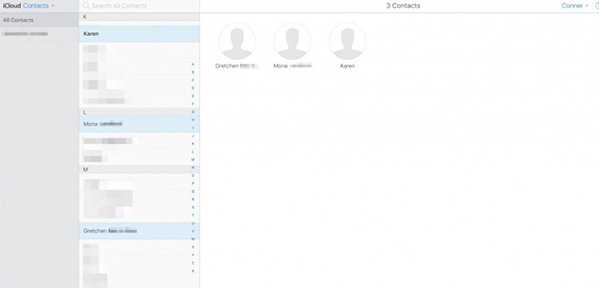
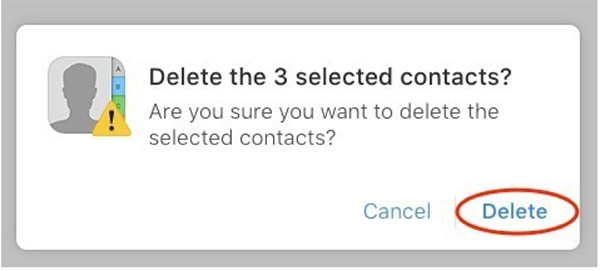
2. Với người dùng hệ điều hành macOS
Với những người dùng Macbook thì việc xóa nhiều số liên lạc trên iPhone cũng vô cùng đơn giản. Theo đó, bạn chỉ cần sử dụng ứng dụng Contacts trên máy tính Mac. Sau đó đăng nhập vào tài khoản iCloud.
Để đăng nhập, bạn cần mở System Preferences > chọn iCloud. Chọn Contacts để danh bạ được đồng bộ danh bạ iPhone trên các thiết bị.
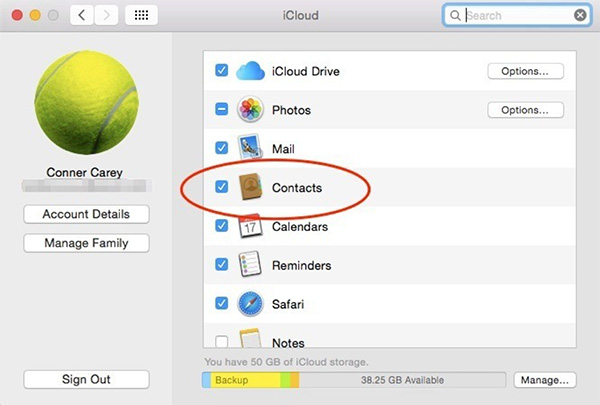
Quá trình này kết thúc, bạn cần mở ứng dụng Contacts lên, chọn All Contacts và giữ phím Command, click chuột để chọn những liên hệ mà bạn muốn xóa.
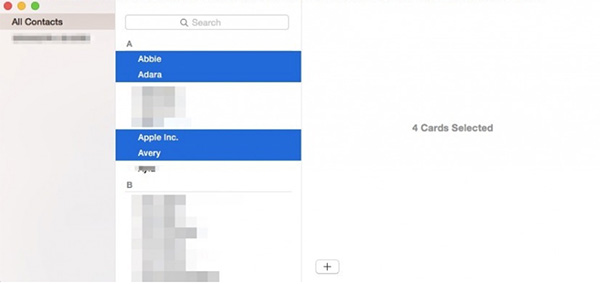
Click chuột phải, chọn Delete Cards, xác nhận xóa. Ngay lập tức, tất cả mọi thay đổi sẽ được cập nhất trên điện thoại iPhone.
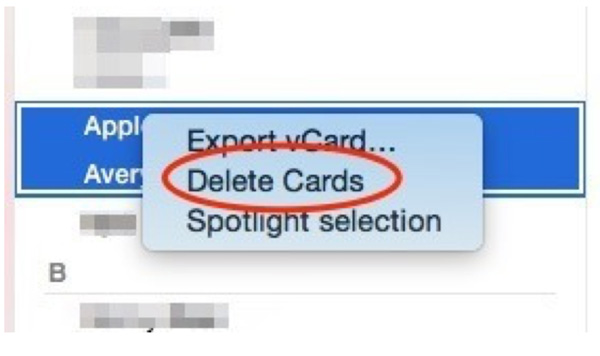
3. Xóa số điện thoại trên iPhone bằng ứng dụng
Hiện nay, phần mềm của iPhone đã phát triển hơn rất nhiều ngay từ ngày đầu tiên ra mắt. Nhưng, ứng dụng Contacts của máy vẫn không được hãng chú trọng nhiều. Chính vì vậy, bạn sẽ không thể nào xóa được nhiều số điện thoại trên iPhone cùng một lúc trong Contacts. Tuy nhiên, bạn có thể tận dụng những ứng dụng từ bên thứ 3 đó chính là Contact Groups.
Theo đó, Contact Groups có rất nhiều những lựa chọn đơn giản, cho phép bạn chọn và xóa nhiều danh bạ cùng một lúc trong điện thoại. Với phiên bản miễn phí, bạn có thể xóa cùng lúc 10 số điện thoại và cứ lặp lại quá trình này đến khi nhận được kết quả như ý. Nếu như muốn không bị giới hạn thì bạn hãy sử dụng phiên bản trả phí.
Sau khi tải xong ứng dụng Contact Groups, bạn cần cấp quyền cho ứng dụng truy cập vào danh bạ của mình bằng cách click vào nút Ok.
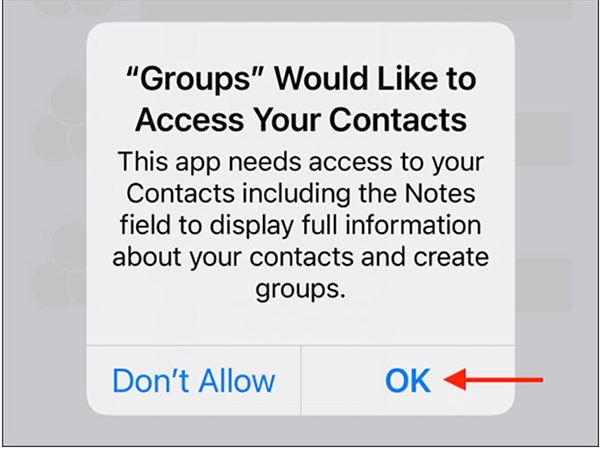
Lúc này, ứng dụng sẽ giúp bạn tạo và quản lý các nhóm danh bạ. Ngoài ra, nó còn cho phép bạn quản lý những số điện thoại riêng lẻ.
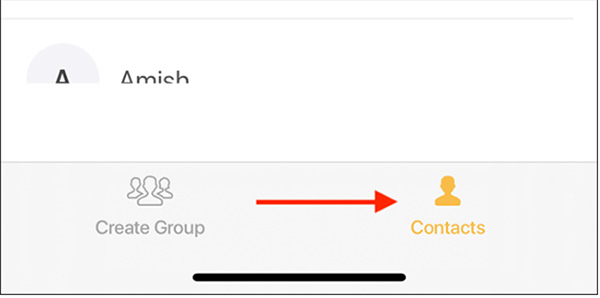
Ở bước này, bạn cần chọn nút Select từ góc trái
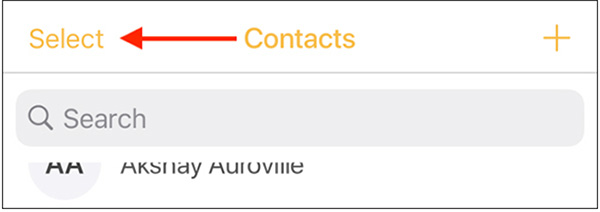
Sau đó bạn có thể kéo xuống rồi chọn những số liên lạc mà mình muốn xóa. Bước tiếp theo để xóa nhiều số điện thoại trên iPhone là từ thanh công cụ ở bên dưới, bạn chọn Delete.
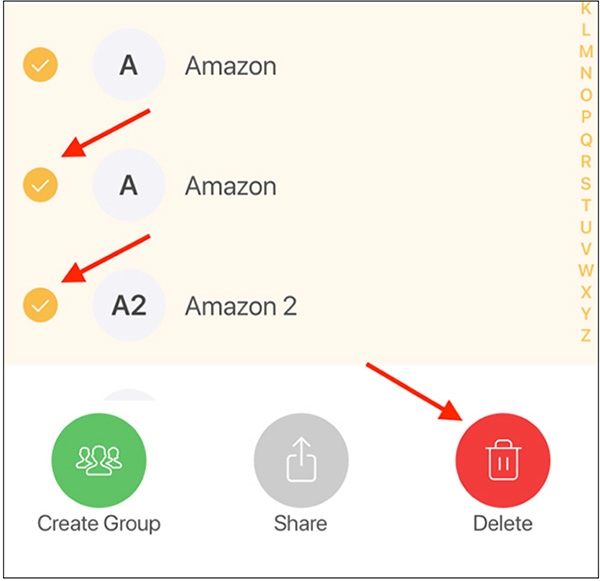
Màn hình lúc này sẽ mở ra một hộp thoại, sau đó chọn Delete để xác nhận lại. Như vậy là bạn đã có thể xóa được nhiều số cùng một lúc rồi. Để kiểm tra, bạn hãy mở danh bạ ra xem nhé.
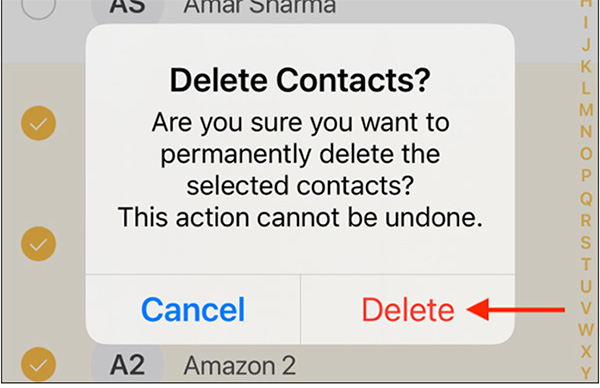
Trên đây chúng tôi vừa chia sẻ với các bạn cách xóa nhiều số điện thoại trên iPhone cùng một lúc. Chúc các bạn thành công!.